【扩展更新管理】:保持VSCode扩展最新状态的策略与技巧
发布时间: 2024-12-12 04:07:52 阅读量: 8 订阅数: 9 


vscode-map-preview:VSCode地图预览扩展
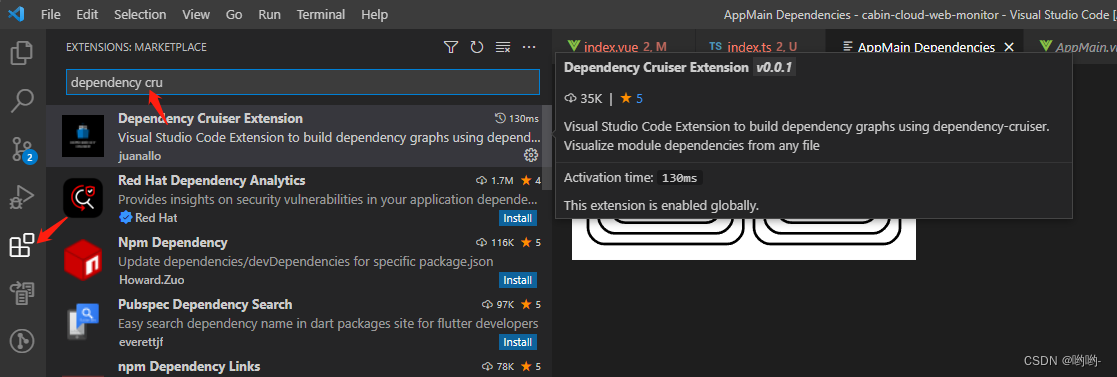
# 1. VSCode扩展管理概述
在当今的软件开发领域,集成开发环境(IDE)和代码编辑器占据了核心地位。微软推出的Visual Studio Code(VSCode)已经成为许多开发者的心头好,其一大亮点在于丰富的扩展生态系统。这些扩展极大地增强了VSCode的功能,几乎可以实现从项目管理到代码调试、从版本控制到UI定制等多方面的需要。但是,随着扩展数量的增加,它们的安装、配置、更新和故障排除也变得复杂。在这一章中,我们将简要概述VSCode扩展管理的基本概念和重要性,为读者打下坚实的基础。我们将探讨扩展如何提升开发效率,以及如何有效地管理这些扩展以保证开发环境的稳定性和生产力。
# 2. VSCode扩展的基本使用与配置
### 2.1 扩展的安装与启用
#### 从VSCode市场安装扩展
Visual Studio Code(VSCode)提供了丰富的扩展市场,这里拥有成千上万的插件,从代码美化到语言支持,从开发工具到主题定制等等,几乎可以满足任何开发者的需求。安装扩展是通过VSCode的扩展视图进行的。用户可以通过以下步骤来安装一个扩展:
1. 打开VSCode。
2. 点击左侧的扩展视图图标(或使用快捷键`Ctrl+Shift+X`)。
3. 在搜索框中输入扩展的名称,比如“Japanese”,点击搜索按钮。
4. 找到合适的扩展后点击安装按钮。
以安装一个名为“Japanese”的日语输入法扩展为例,安装完成后,该扩展会自动启用,无需额外操作。需要注意的是,一些扩展可能需要重启VSCode来完全启用。
```mermaid
graph LR
A[打开VSCode] --> B[点击扩展视图]
B --> C[输入扩展名称搜索]
C --> D[选择所需扩展]
D --> E[点击安装按钮]
E --> F[查看扩展详情(可选)]
F --> G[重启VSCode(如有需要)]
```
#### 扩展的启用与禁用
有时我们可能会安装一些扩展,但在某些工作场景下我们并不需要它们。VSCode提供了扩展的启用和禁用功能。启用的扩展才会在编辑器中生效。用户可以轻松地进行以下操作来启用或禁用一个扩展:
1. 点击左侧的扩展视图图标(或使用快捷键`Ctrl+Shift+X`)。
2. 找到需要操作的扩展。
3. 点击扩展旁的启用/禁用按钮。
禁用扩展的好处是可以通过禁用那些不经常使用的扩展来节省内存资源。同时,对于开发者来说,禁用某些扩展也可以避免它们可能带来的冲突或不必要的干扰。
### 2.2 扩展设置和配置文件解析
#### settings.json文件的作用
在VSCode中,几乎所有的用户设置和扩展配置都可以通过图形用户界面(GUI)进行修改。然而,在某些情况下,直接编辑设置文件`settings.json`会更加快捷和方便。这个文件包含了VSCode的所有用户设置以及扩展的配置,它允许用户快速地复制、修改和分享设置。
用户可以通过以下步骤来打开和编辑`settings.json`文件:
1. 点击左下角的齿轮图标并选择“设置”(或使用快捷键`Ctrl+,`)。
2. 在设置搜索框中输入“settings.json”。
3. 点击“在settings.json中编辑”打开该文件。
```json
{
"editor.fontSize": 14,
"editor.wordWrap": "on",
"workbench.colorTheme": "Default Dark+"
// 更多设置...
}
```
#### 配置文件的继承与覆盖机制
在VSCode中,配置文件可以有多种层级,包括用户级、工作区级和项目级。在这些层级中,配置文件存在继承和覆盖机制。例如:
- 用户级设置(`settings.json`)为所有工作区和项目提供默认设置。
- 工作区级设置(`.vscode/settings.json`)只对当前工作区中的项目生效,覆盖用户级设置。
- 项目级设置(位于项目的某个文件夹中的`.vscode/settings.json`)只对当前项目生效,覆盖工作区级和用户级设置。
这种继承和覆盖机制能够允许开发者在保持全局设置的同时,根据特定项目的需求进行个性化调整。需要注意的是,较低层级的设置不会影响到较高层级的设置,但较高层级的设置可以影响到所有较低层级的设置。
```mermaid
graph LR
A[打开设置] --> B[搜索settings.json]
B --> C[选择编辑settings.json]
C --> D[配置文件层级显示]
D --> E[用户级设置]
D --> F[工作区级设置]
D --> G[项目级设置]
E --> H[设置继承与覆盖]
H --> I[编辑用户设置]
F --> J[编辑工作区设置]
G --> K[编辑项目设置]
```
### 2.3 扩展的故障排除和兼容性检查
#### 识别和解决扩展冲突
在使用多个扩展时,可能会出现两个或多个扩展之间相互冲突的情况。冲突可能导致功能异常或性能问题。为了识别和解决这些冲突,用户可以采取以下步骤:
1. 监控异常行为:如编辑器崩溃、功能不正常等,这些可能是冲突的征兆。
2. 逐步禁用扩展:逐一禁用扩展,确定是哪个扩展导致的问题。
3. 查看扩展文档:了解扩展的依赖和已知的兼容性问题。
4. 查找社区反馈:在论坛或GitHub的Issue中搜索是否有其他用户报告了相同的问题。
5. 更新或替换扩展:如果可能,更新到最新版本或替换掉冲突的扩展。
#### 检查扩展的版本兼容性
为了确保扩展在当前版本的VSCode中运行良好,需要检查扩展与VSCode版本的兼容性。扩展开发者通常会在其扩展的描述页面上说明支持的VSCode版本范围。用户在安装或更新扩展前,应该检查该说明来避免兼容性问题。以下是一些基本步骤:
1. 打开VSCode扩展市场页面。
2. 查看扩展说明中的“兼容性”部分。
3. 确保VSCode当前版本在指定范围内。
```mermaid
graph LR
A[打开扩展市场] --> B[查看扩展页面]
B --> C[阅读兼容性说明]
C --> D[确认VSCode版本]
D --> E[安装或更新扩展]
```
如果发现不兼容,用户可以尝试更新VSCode到最新版本,或者降级到旧版本的扩展来尝试解决问题。有时,开发者可能已
0
0






